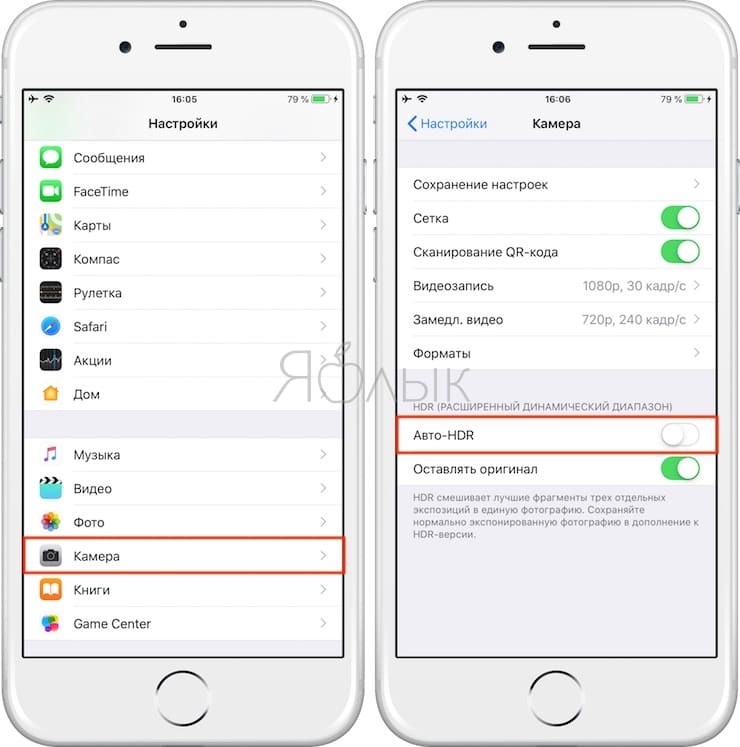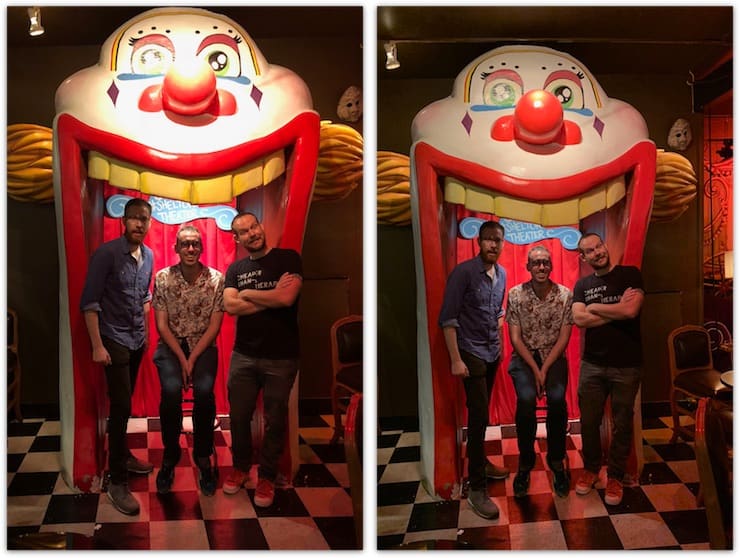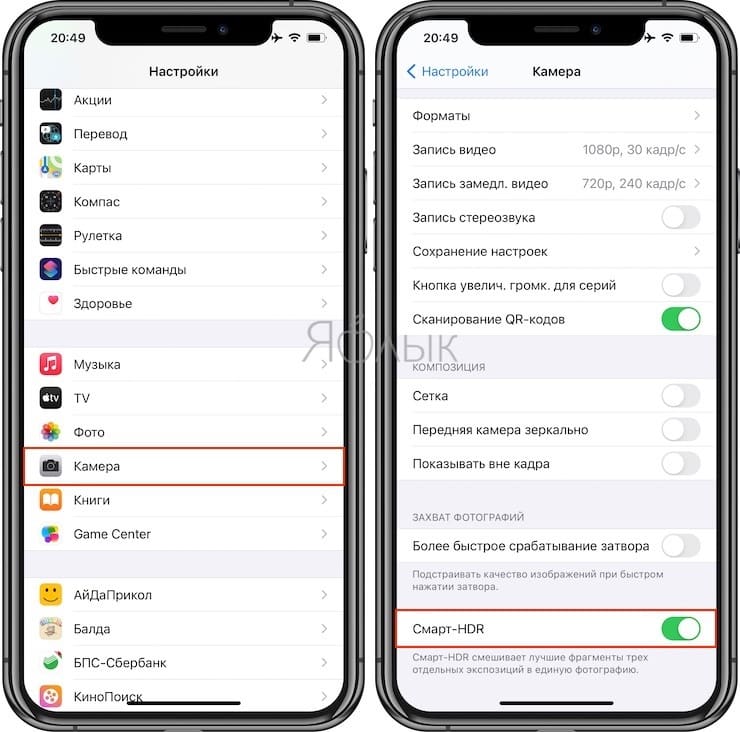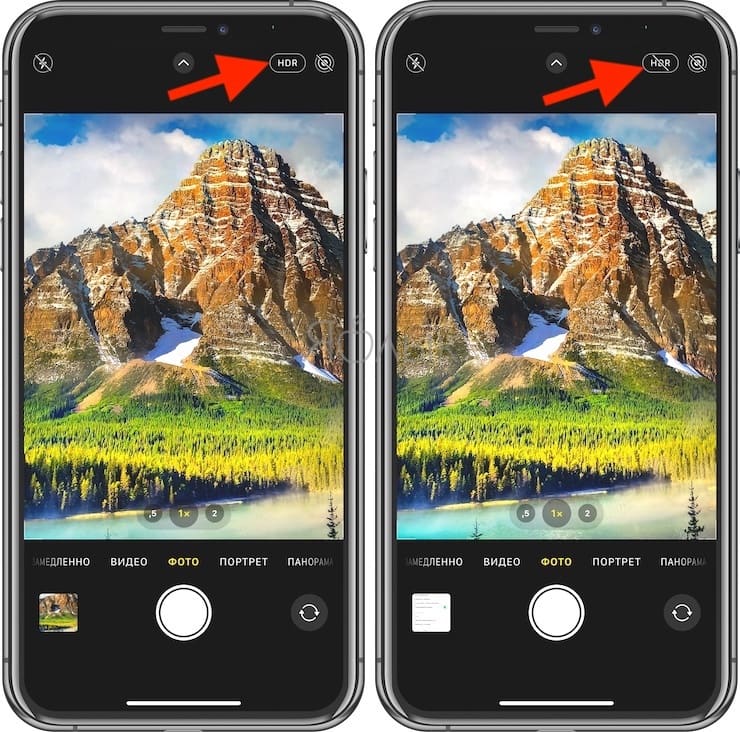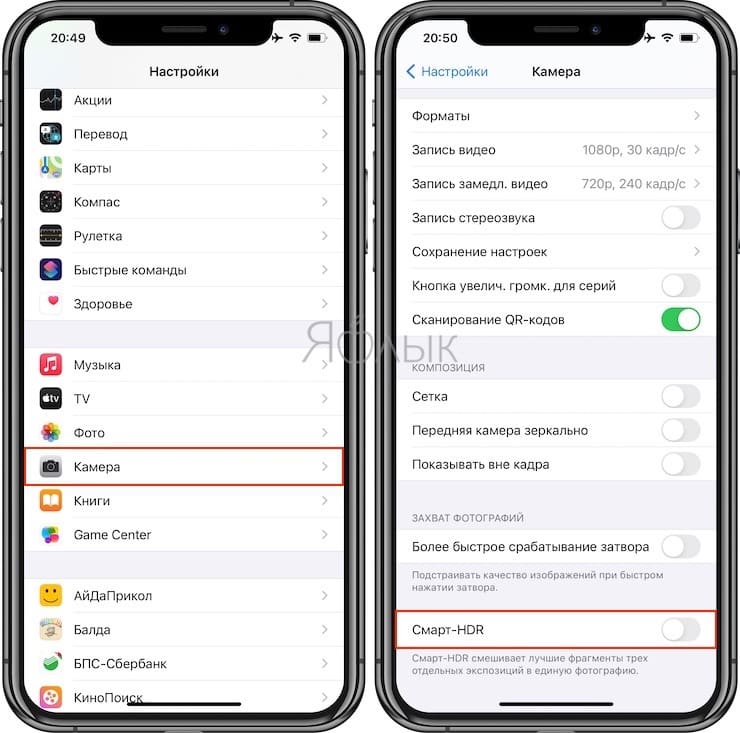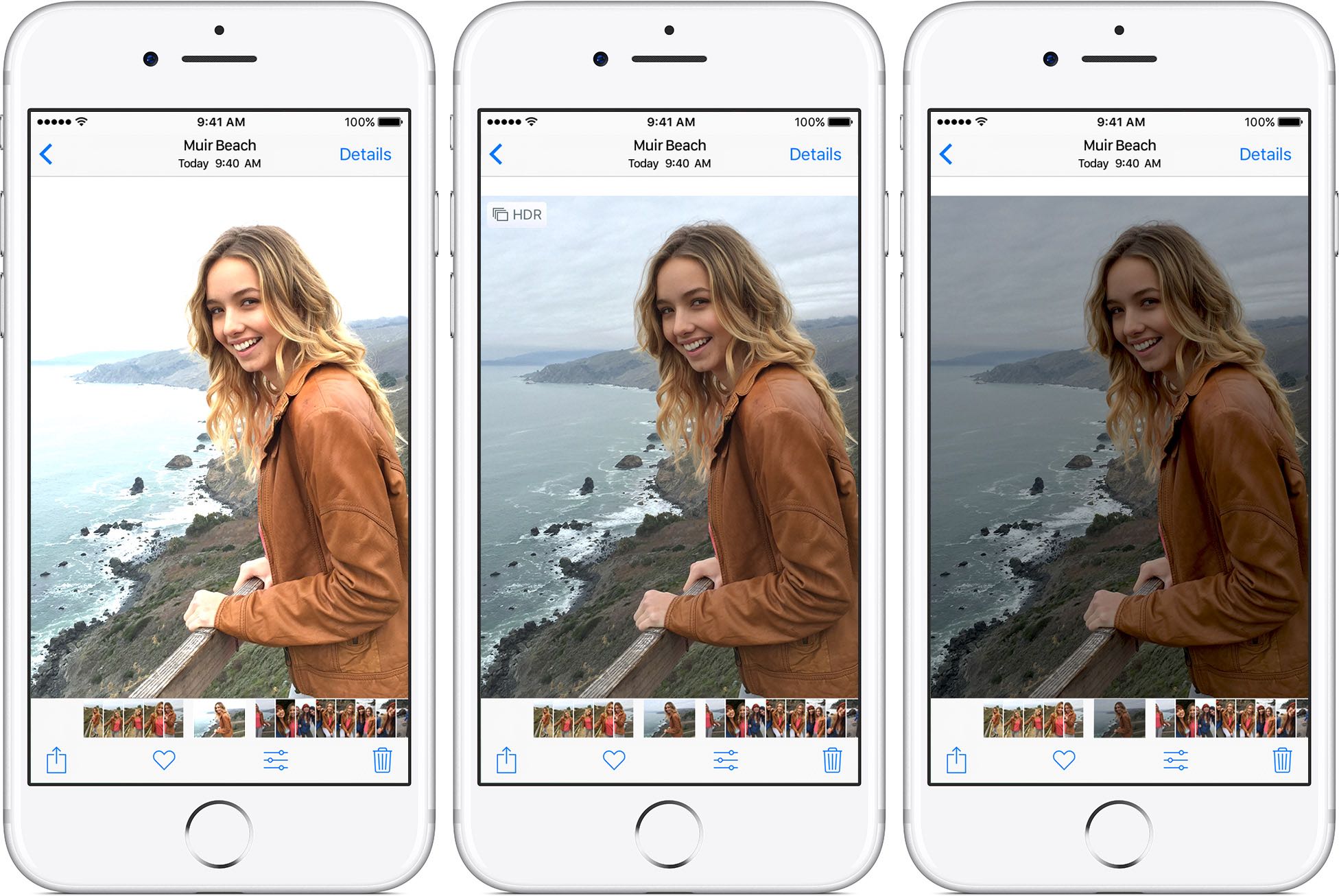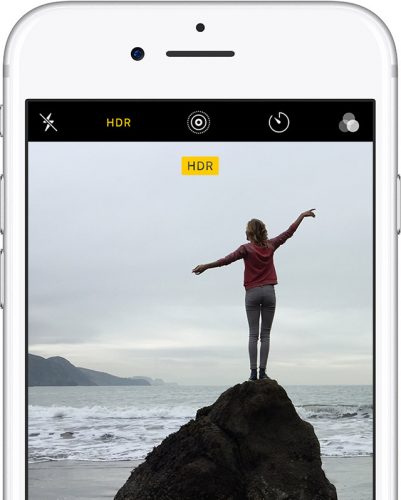Что такое HDR, Авто HDR и Smart HDR в камере iPhone, нужно ли включать, и как это влияет на качество фото
Режим Smart HDR, как это видно из названия, похож на обычный HDR, но только более умный. Впервые эта функция появилась в iPhone XS, iPhone XS Max и iPhone XR в 2018 году. В ней в полной мере используются все датчики камер, мощь нейронного чипа A12 Bionic, возможности машинного обучения, искусственного интеллекта, компьютерного зрения и последних достижений в области мобильной фотографии. Благодаря Smart HDR, все пользователи iPhone без труда могут делать снимки с достаточной освещенностью и большим динамическим диапазоном.
От пользователя не требуется углубляться в тонкие настройки – надо просто нажать кнопку спуска, а остальное сделает сам iPhone. Но за такой простой возможностью стоит сложная технология, в полной мере использующая все преимущества разработанных Apple процессоров и графических чипов. Это оборудование оптимизировано для взаимодействия с программным обеспечением камер, что и позволяет без особых усилий делать красивые снимки.
На предыдущих моделях iPhone уже присутствовали функции обычного HDR и Авто HDR, но Smart HDR дебютировал в серии iPhone XS/XR.
Smart HDR обеспечивает лучшее качество цвета, а также позволяет получать больше светлых и темных деталей на ваших фотографиях
На более старых моделях реализовать функцию не получится из-за отсутствия требуемых быстрых датчиков, задержки срабатывания затвора и других новых улучшений. Авто HDR пользователи в основном используют для фиксации момента времени с большим числом деталей и совершения более четких реалистичных снимков.
Что такое HDR
Сама эта аббревиатура дословно расшифровывается, как расширенный динамический диапазон (High Dynamic Range). Так называют технику цифровой фотографии, которая позволяет получать отличные снимки в сценах с высоким уровнем контрастности. HDR позволяет компоновать тона нескольких схожих изображений для расширения динамического диапазона за пределами встроенных возможностей устройства захвата. Лучше всего эта функция показывает себя при фотографировании затененного объекта на ярком фоне.
Только HDR позволяет делать такие снимки возможными: отличная детализация при слабом освещении, отсутствие слишком яркого неба на правой стороне снимка
На традиционных зеркальных камерах приходится выбирать между слишком ярким фоном или затененным объектом. HDR же позволяет качественно отобразить и то, и то. С включением этой функции iOS быстро делает три последовательных снимка, каждый со своим уровнем экспозиции. Один – с нормальным уровнем, другой – для самой яркой части сцены, а третий – для самой темной. Лучшие части каждой экспозиции соединяются в один кадр с расширенным динамическим диапазоном. HDR особенно полезен в сложных условиях освещения, таких, как резкая яркая подсветка.
На изображениях ниже наглядно видно, как именно работает функция HDR.
На первом (слева) изображении экспозиция была сбалансирована для наилучшего отображения неба. Объект же из-за этого оказался слишком темным. На второй фотографии выдержка была сбалансирована для наилучшего снимка объекта на переднем плане. Из-за этого небо оказалось переэкспонированным или просто слишком ярким. HDR смешал все три кадра, чтобы улучшить детализацию фрагментов и представить их в ярких и средних тонах.
Как вы можете убедиться, HDR взяла лучшие части переэкспонированных и недоэкспонированных снимков и объединила их с третьим снимком, сделанным с нормальной экспозицией. Это позволило получить детализированную фотографию (она расположена справа) с большой контрастностью.
Сложные дисплеи гаджетов Apple способны отображать широкую цветовую гамму. Ее умеют создавать и камеры этих устройств. Они позволяют увеличить динамический диапазон снимков HDR на 60%.
Авто HDR на iPhone X, iPhone 8 и 8 Plus
На iPhone X, iPhone 8 и 8 Plus и более новых моделях эта функция активирована в iOS по умолчанию. Последние модели смартфонов от Apple активно используют HDR не только в основном блоке камер, но и на фронтальной, когда это по устройства считает возможным улучшить фотографию. Но такое поведение iPhone можно и отключить. Переключатель Авто HDR можно перевести в неактивное положение в настройках камеры (приложение Настройки → Камера), в разделе HDR.
Выше уже говорилось, что такие устройства, как iPhone XR, iPhone XS / XS Max, iPhone 11, iPhone 11 Pro, iPhone SE 2, iPhone 12, iPhone 12 mini, iPhone 12 Pro / 12 Pro Max имеют улучшенные датчики камеры и чипы, обеспечивающие создание улучшенного HDR. На основе этих преимуществ компания Apple создала еще более совершенную версию Авто HDR. Не зря она получила название Smart HDR.
Smart HDR на iPhone XR, iPhone XS / XS Max, iPhone 11, iPhone 11 Pro, iPhone SE 2, iPhone 12, iPhone 12 mini, iPhone 12 Pro / 12 Pro Max
Smart HDR по умолчанию активируется в любое время, когда это необходимо для улучшения качества изображения с учетом условий съемки. В отличие от предыдущих режимов HDR этот, умный, работает с большим числом типов сцен. Некоторые из них не могли использовать традиционный HDR: режимы «Портрет» и «Портретной освещение», панорамные и серийные снимки, живое фото и другие подобные реальные сценарии.
Все изображения с использованием HDR, сделанные на iPhone X (iPhone 8 / 8 Plus) или поздние модели, помечаются характерным значком HDR в самом углу. На iPhone XS, и более новых моделях Smart HDR участвует в формировании практически всех снимков, но при этом значок внизу фотографий появляется лишь в случае ее значительной обработки.
Ниже приведен пример с двумя разными устройствами Apple, позволяющий продемонстрировать улучшение изображения с помощью технологии Smart HDR за счет быстрых датчиков, лучших чипов и улучшенных алгоритмов обработки новых устройств.
Слева: Авто HDR на iPhone X; Справа: Smart HDR на iPhone XS. Обратите внимание на пересвеченного клоуна на фотографии с использованием Авто HDR.
Разница очевидна. Изображение на iPhone X явно сорвано в местах со сложным освещением, а вот снимок с iPhone XS выглядит куда лучше. Это произошло как раз за счет Smart HDR. Обратите внимание на возможность прочесть надпись «Shelton Theater» в задней части рта клоуна. Но можно и отключить Smart HDR в настройках камеры, чтобы не задействовать эту функцию каждый раз при нажатии кнопки затвора в приложении «Камера». Для ручного управления HDR сделайте следующее:
На iPhone iPhone XR, XS / XS Max, 11, 11 Pro, SE 2, 12, 12 mini, 12 Pro / 12 Pro Max выключите Smart HDR по пути: Камера → Настройки.
На iPhone X/ 8 / 8 Plus выключите Авто HDR по пути: Камера → Настройки.
На предыдущих моделях выключите HDR по пути: Камера → Настройки.
На всех моделях iPhone, которые поддерживают работу с HDR, этой функцией можно управлять прямо в приложении «Камера», не заходя в «Настройки». Для этого в верхней панели надо просто нажать на значок HDR и выбрать режим Вкл или Выкл.
Примечание: на iPhone XS и новее при включенном режиме Smart HDR переключатель HDR в самой камере будет отсутствовать.
Все модели iPhone, появившиеся до iPhone 8, всегда сохраняют изображение с нормальной экспозицией в приложении «Фото» вместе с аналогом в HDR. Так происходит потому, что технология еще не была окончательно отработана, и фотографии не всегда получались идеальными. Конечно же, хранение сразу двух версий фотографии, обычной и HDR, удваивает объем памяти, требуемый каждому сделанному снимку.
Если вопрос с наличием свободного места актуальный, то можно сохранять только версию с HDR, отказавшись от исходника. Для этого надо перейти в Камера → Настройки и включить параметр «Оставлять оригинал». А последние модели iPhone с продвинутыми чипами и сенсорами, такие, как iPhone XS и выше, по умолчанию и не сохраняют изображение с нормальной экспозицией вместе с HDR версией снимка.
Что такое HDR в камере телефона
Выбирая и покупая новый смартфон, большинство из нас обращают внимание на камеру устройства и её возможности. И ничего удивительного в этом нет. Ведь сегодня мобильный телефон – это не просто средство общения, а полезный и многофункциональный гаджет, способный заменить собой и фотоаппарат, и видеокамеру. При этом есть мнение, что по-настоящему качественные снимки можно получить лишь на том смартфоне, который поддерживает режим съемки HDR. Так ли это? И что это вообще за опция? Об этом и многом другом расскажем ниже.
Что такое режим HDR?
Как вы, наверное, догадались, HDR – это сокращение. Вообще, эта технология называется High Dynamic Range. Если переводить дословно, то звучит как «высокий динамический диапазон». В чём же суть данной опции? Сейчас объясним. Режим HDR – это специальный метод съёмки фото, в котором камера поочередно делает несколько кадров с разной выдержкой и экспозицией, чтобы впоследствии соединить их в одном изображении.
Причём она концентрируется на участках с разными показателями яркости, контрастности и удалённости от объектива. Затем все кадры обрабатываются встроенной программой. Они накладываются друг на друга, а система анализирует их качество, выбирая наиболее четкие фрагменты из всей серии. В итоге, как из нескольких пазлов, получается один единственный снимок, который взял самое лучшее от каждого кадра.
Много ли смартфонов поддерживают возможность съёмки в режиме HDR? В принципе, да. Есть данная опция на устройствах таких брендов, как xiaomi, meizu, lg, samsung и мн. др.
На айфонах также можно пользоваться этой замечательной функцией. Причём Apple стала оснащать свои устройства подобной технологией довольно давно, начиная с iPhone 4. Все последующие модели (iPhone 5, 5s, 6, 6s, SE, 7 и 8) тоже имеют камеру с возможностью создания HDR-изображений.
Плюсы данной опции
Что же в итоге даёт функция HDR (кстати, многие пользователи произносят не «аш ди эр», а «хдр»)?
- Снимки получаются более качественными.
- Повышается детализация и чёткость.
- Минимизируются тёмные области и, наоборот, чересчур яркие.
- Увеличивается диапазон яркости и глубина цвета.
Как видите, преимуществ у съёмки в режиме HDR много. Правда, на создание нескольких снимков и их последующую обработку требуется значительно больше времени, чем при фото без ХДР. Во многом поэтому данный режим полезен лишь при съёмке статичных объектов или пейзажей. Если же снимать с HDR движущиеся элементы, то велика вероятность, что они попросту размоются или задублируются.
Для справки! Камеру в смартфоне Google Pixel называют одной из лучшей. Получающиеся с помощью неё снимки по многим критериям оказываются даже более качественными, чем фото с iPhone 7 и Samsung Galaxy S7. Во многом это заслуга режима HDR+. Именно данная опция в камере андроид-смартфона позволила достичь таких высоких результатов в противостоянии с серьёзными и именитыми конкурентами.
Есть ли недостатки у режима HDR?
Как вы поняли, эта опция действительно полезная. Но минусы у ХДР всё же есть. Так что давайте расскажем и о «ложке дёгтя»:
- В ряде случаев фотографии выглядят несколько ненатурально. Особенно когда снимаются сцены с однотонными объектами.
- Режим HDR в камере смартфона не позволяет делать яркие снимки. Дело в том, что при создании серии кадров с разной выдержкой и фокусом система усредняет значения яркости.
- Сам процесс фотосъёмки проходит более медленно. В HDR-режиме даже самой быстрой и современной камере необходимо чуть больше времени, чем при производстве обычного снимка. Ведь приходится делать серию из 5-10 кадров, а затем ещё монтировать их в один. На всё это уходит пара-тройка секунд. К тому же дополнительно нагружается процессор смартфона.
Как включить режим HDR и когда стоит пользоваться данной опцией?
Чтобы активировать этот режим, никакие сторонние приложения устанавливать не нужно. Всё делается в самой «Камере». Например, в айфоне в самом окне фотосъёмки сверху есть значок «HDR» (правда, его нет на iPhone 8 и iPhone 8 Plus). Достаточно кликнуть на него и выбрать «HDR вкл.» или «HDR авто», чтобы активировать эту функцию. После чего направляйте камеру и жмите круглую клавишу.
Ничего сложного, правда? Только учтите пару нюансов:
- В режиме «HDR авто» (впервые появился в iOS 7.1 на iPhone 5s) айфон для каждого снимка определяет, какой вариант вышел лучше: с HDR или без. Система автоматически выберет оптимальный результат, а другое фото удалит.
- В режиме «HDR вкл.» «яблочный» смартфон создает HDR-версию для каждого снимка. То есть пользователь может сравнить два варианты и выбрать наиболее понравившийся. Но вот только место на диске в этом случае сэкономить едва ли удастся.
Когда же лучше всего задействовать функцию HDR? Активировать режим лучше всего в том случае, если камера смартфона не справляется с поставленной задачей. Допустим, вы снимаете против света солнца или находитесь в тени здания. Тут, конечно же, стоит использовать HDR. Хотя ждать чуда тоже не стоит. Если освещение очень плохое, то и режим ХДР не поможет получить качественные изображения.
Ещё включать HDR в камере смартфона следует в таких случаях:
- Портретная съёмка.
- Пейзажная съёмка.
- При работе с мелкими объектами. К примеру, нужно сделать фото нескольких страниц каталога или журнала.
- При уличной фотографии статических объектов. Будь это памятник, дом или стоящий у обочины авто.
Когда лучше всего обойтись без HDR режима?
Что касается того, когда категорически не рекомендуется применять данную функцию:
- Если вы или другие объекты движетесь. Так как при съёмке в режиме HDR в таком случае получится размытое фото (ведь, как вы знаете, для создания одного снимка делается серия кадров).
- Если вы снимаете контрастные сцены. Использование HDR «сгладит» разницу между светлыми и тёмными участками. Но только это не улучшит качество изображения.
- Если перед объективом вашей камеры сцены с яркими цветами. Дело в том, что HDR может сделать снимок ещё более насыщенным по яркости и цветовой гамме. В итоге фото станет нереалистичным.
Во всех перечисленных вариантах камера с включенным HDR хорошее, прорисованное и гармоничное по яркости фото точно не выдаст. Лучше покопаться в настройках в обычном режиме съёмки.
Кстати, а как быть тем пользователям, смартфоны которых не имеют камеры с ХДР? Советовать приобрести новое устройство мы не будем. Скажем лишь, что в цифровом магазине можно найти ряд приложений, которые отчасти дадут вашим фото такой эффект, будто вы снимали их в High Dynamic Range.
Для справки! Примечателен тот факт, что владельцы бюджетных смартфонов используют режим HDR гораздо чаще, чем те, кто юзает флагманские и топовые модели. Объясняется это тем, что дорогие девайсы оснащаются более качественной камерой, которая имеет расширенный динамический диапазон.
Что такое HDR, Auto HDR и Smart HDR, и зачем они нужны?
Технология Smart HDR – это как HDR, но умнее. Smart HDR впервые представили на презентации iPhone XS, iPhone XS Max и iPhone XR. Технология работает на основе продвинутых сенсоров камеры, мощи нейронного движка процессора A12 Bionic, машинного обучения, искусственного интеллекта и последних технологий вычислительной фотосъёмки. С помощью Smart HDR кто угодно сможет делать красивые снимки с отличным светом и динамическим диапазоном.
Вам достаточно просто нажать на кнопку, а ваш iPhone сделает всё остальное. Это возможно благодаря собственным центральному процессору, графическому процессору и ISP Apple. Теперь вы сможете делать восхитительные снимки без каких-либо усилий.
В отличие от обычного HDR и Auto HDR, функция Smart HDR не доступна на старых моделях iPhone. Её поддерживает только линейка iPhone XS. Это связано с тем, что у старых моделей недостаточно быстрые сенсоры. С помощью Smart HDR вы можете заморозить момент времени в мельчайших деталях.
Что значит HDR
HDR расшифровывается как High Dynamic Range – высокий динамический диапазон.
Это техника цифровой фотосъёмки, которая помогает делать отличные фотографии с высокой контрастностью. HDR обрабатывает фотографии так, чтобы расширить их динамический диапазон. Лучше всего технология справляется со съёмкой затенённых объектов на ярком фоне, как солнечное небо.
На обычных DSLR-камерах приходится выбирать, на чём будет акцент – на объекте или на фоне. С HDR вы можете запечатлеть оба элемента. Когда технология HDR активна, ваше устройство делает три фотографии с разными уровнями экспозиции, а затем совмещает лучшие элементы каждой фотографии в один снимок. Особенно полезна технология при съёмке с плохим освещением.
По изображениям ниже можно наглядно увидеть, как работает HDR. Слева экспозиция подстроена под объект, в связи с чем небо получилось слишком ярким, а справа – под небо, поэтому объект слишком тёмный.
Как видите сами, технология взяла лучшее из обоих снимков и объединила их в одну фотографию, которая получилась с хорошим контрастом и деталями.
А благодаря экранам Apple с расширенной цветовой гаммой на iPhone и iPad HDR-снимки выглядят на 60% лучше.
Auto HDR на iPhone X
На iPhone X технология HDR работает на автопилоте. Она поддерживается как основной, так и фронтальной камерой iPhone X. Функция активируется сама, когда она необходима, но при желании её можно отключить.
Выше мы уже упоминали, что благодаря улучшенным сенсорам камер и процессорам iPhone XS, iPhone XS Max и iPhone XR функция HDR стала ещё лучше.
Использовав всю мощь новых камер, Apple разработала продвинутую версию Auto HDR, которую назвала Smart HDR.
Smart HDR
Smart HDR активируется автоматически для улучшения качества фотографий в зависимости от условий съёмки. В отличие от предыдущих версий HDR, Smart HDR работает и с портретными снимками, панорамными снимками, Live Photos и экшн-снимками, как ниже.
Функция Smart HDR настолько хороша, что практическая каждая фотография на iPhone XS/Max/Xr делается с её использованием. Все HDR-снимки на старых моделях отмечаются значком «HDR» в углу, а на новых смартфонах Smart HDR по сути используется для всех фотографий, и значком отмечаются самые интенсивные.
Ниже вы можете видеть сравнение технологий iPhone XS и iPhone X. По снимкам по-настоящему заметно, насколько лучше стала технология HDR.
Smart HDR можно отключить в настройках камеры. Чтобы управлять HDR вручную:
- iPhoneXS,iPhoneXSMaxиiPhoneXr: Настройки → Камера → Smart HDR.
- iPhone X, iPhone 8 & iPhone 8 Plus: Настройки → Камера → Auto HDR.
- Старые модели: Настройки → Камера → HDR.
На всех iPhone, которые поддерживают функцию HDR, ей можно управлять вручную в приложении Камера. Просто нажмите значок HDR сверху и включите/отключите функцию.
Все модели iPhone старше iPhone X сохраняют оригинальные снимки вместе с HDR-снимками, поскольку функция HDR на них не всегда срабатывает правильно. Соответственно, это забивает память устройств.
Если вы хотите сохранять только HDR-версию, зайдите в Настройки → Камера и нажмите на переключатель рядом с Оставлять оригинал. Новые модели с продвинутыми сенсорами по умолчанию не сохраняют оригинальные снимки.